Heim >System-Tutorial >Windows-Serie >So legen Sie ein Passwort für einen freigegebenen Ordner in Windows 10 Home Edition fest
So legen Sie ein Passwort für einen freigegebenen Ordner in Windows 10 Home Edition fest
- PHPznach vorne
- 2024-01-07 17:02:561561Durchsuche
Um die Sicherheit unserer freigegebenen Ordner zu schützen, können wir ein Passwort festlegen. Für diejenigen, die nicht wissen, wie man es einrichtet, klicken Sie einfach mit der rechten Maustaste auf den Ordner, wählen Sie „Eigenschaften“ und legen Sie dann das Passwort fest, was sehr praktisch ist.
So legen Sie ein Passwort für einen freigegebenen Ordner in Win10 Home Edition fest:
1. Zuerst klicken wir mit der rechten Maustaste auf den Ordner und klicken auf „Eigenschaften“.
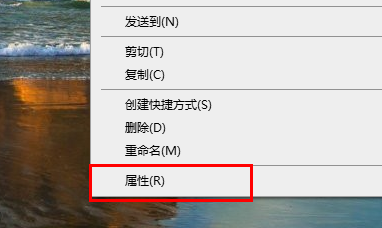
2. Wählen Sie dann oben „Teilen“.
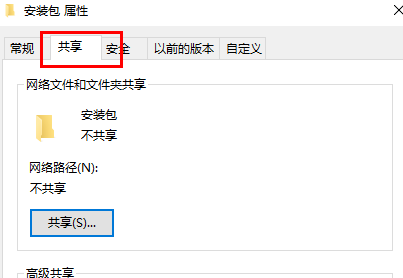
3. Dann können Sie den Passwortschutz unten sehen und auf „Netzwerk- und Freigabecenter“ klicken.
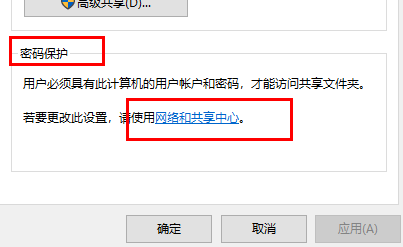
4. Klicken Sie auf „Alle Netzwerke“.
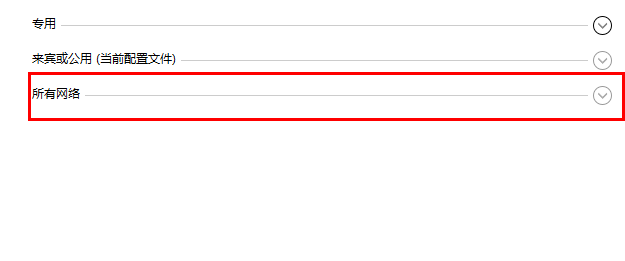
5. Wählen Sie abschließend den Passwortschutz und klicken Sie auf „Übernehmen“.
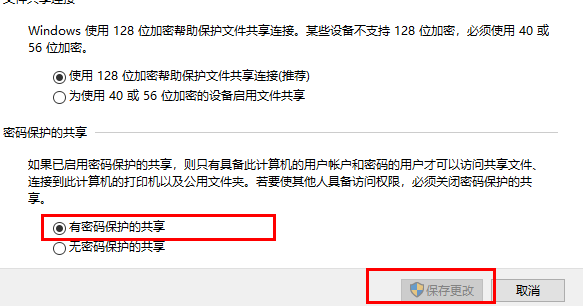
Das obige ist der detaillierte Inhalt vonSo legen Sie ein Passwort für einen freigegebenen Ordner in Windows 10 Home Edition fest. Für weitere Informationen folgen Sie bitte anderen verwandten Artikeln auf der PHP chinesischen Website!
In Verbindung stehende Artikel
Mehr sehen- Dieser HP -Gaming -Laptop ist bei unter 1.000 US -Dollar eine große Sache
- Professioneller Installationshandbuch für Windows 11 LTSC: Erreichen eines stabilen Systems
- Fehlerbehebung und Tipps für eine erfolgreiche Windows 11 LTSC -Installation
- Wesentliche Schritte und Best Practices für das Upgrade auf Windows 11
- Wie ändere ich meinen Desktop -Hintergrund?

